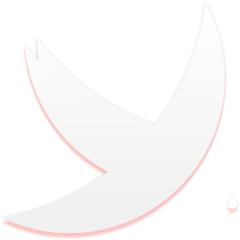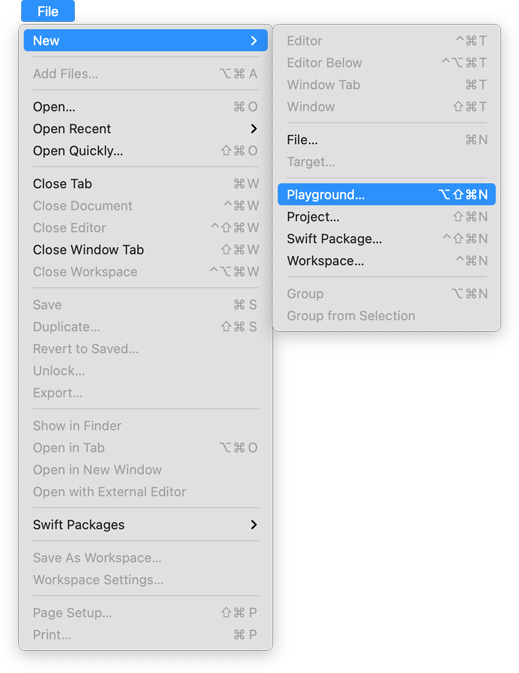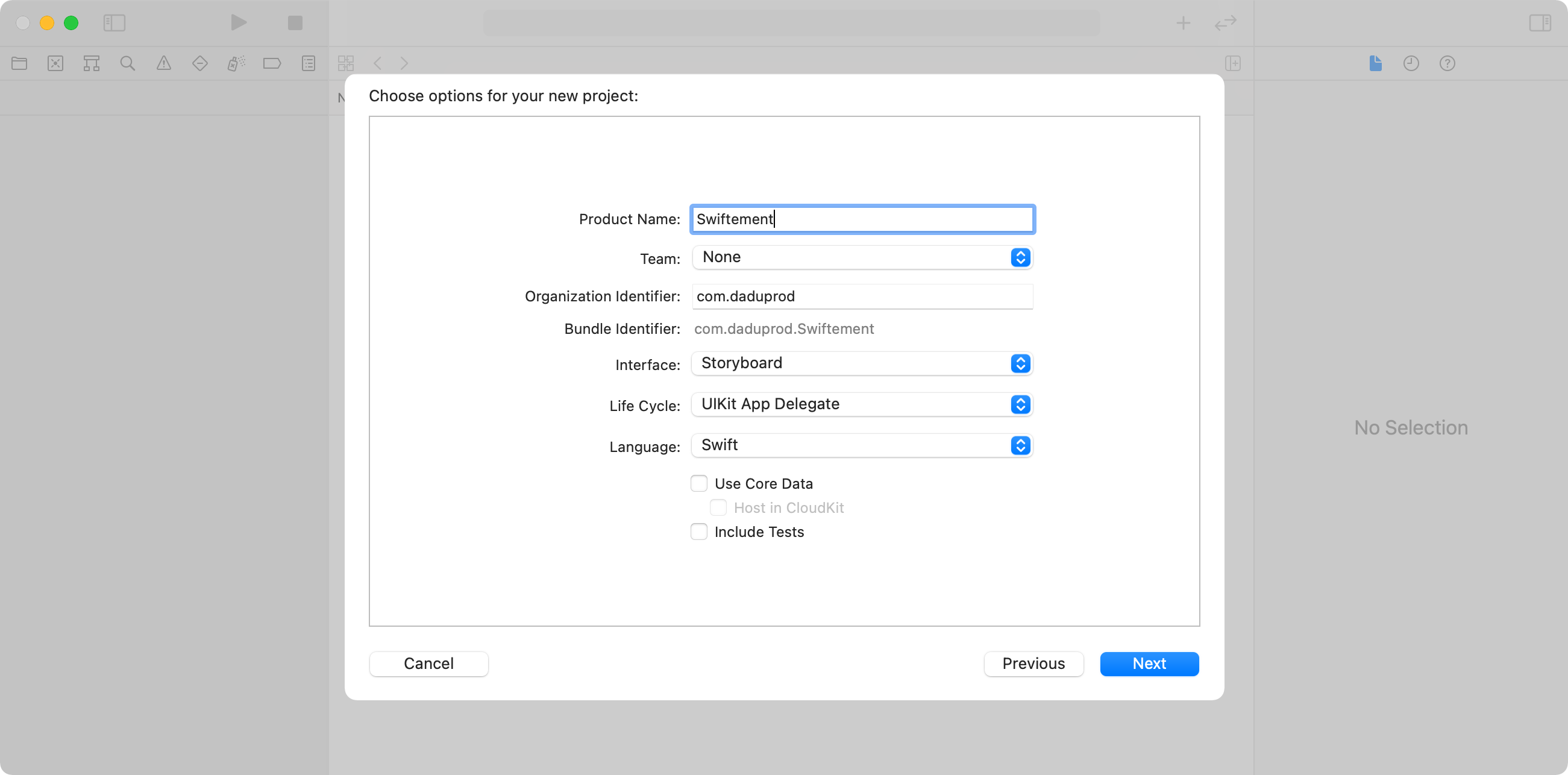Bienvenue à tous, vous les curieux, vous les passionnés, vous les swiftovores qui ont eu le hasard ou la bonne idée de venir découvrir la programmation. Ici nous parlons de swift et pour bien faire, nous présenterons d’abord Xcode qui est l’outil de référence en matière de développement pour l’écosystème Apple : iOS, macOS, tvOS, watchOS, etc…
Xcode est un programme IDE ( Wikipedia ) , un environnement de développement. Il contient tout ce dont nous avons besoin pour créer un programme fonctionnel : un éditeur de code, un éditeur d’interface, un gestionnaire de ressources, un débogueur, et tout un tas d’autres choses très utiles. C’est ce programme qui entre autre, transforme notre swift en langage assembleur, soit en programme exécutable par un processeur.
Il peut être obtenu gratuitement depuis le Mac App Store. Sur l’écran d’accueil on voit à gauche les différentes options pour créer des projets et à droite les projets ou playgrounds ouverts récemment.
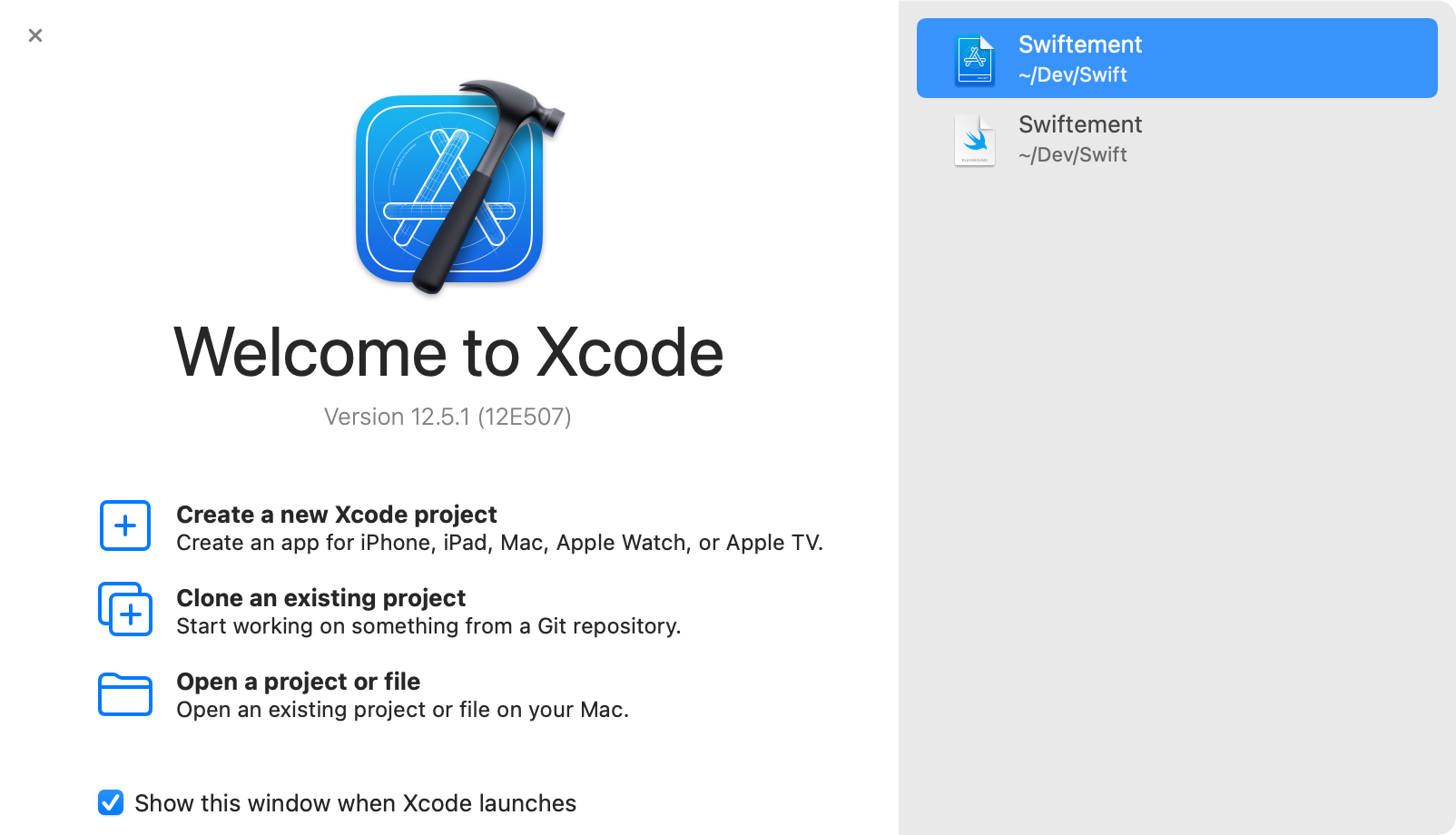
Les playgrounds
Avant d’attaquer un nouveau projet, on va explorer une fonction très utile et pourtant curieusement non mise en avant par Apple : les playgrounds. Il s’agit d’un environnement dans lequel on va pouvoir exécuter du code swift en direct sans avoir à le contenir dans une application. C’est un moyen simple et rapide d’obtenir une exécution d’un code que l’on entre. Pour en créer un nouveau, il nous faut nous rendre dans le menu File, puis New et enfin Playground :
Si l’on crée un playground, on arrive sur une fenêtre de création nous proposant de choisir un système d’exploitation à émuler.
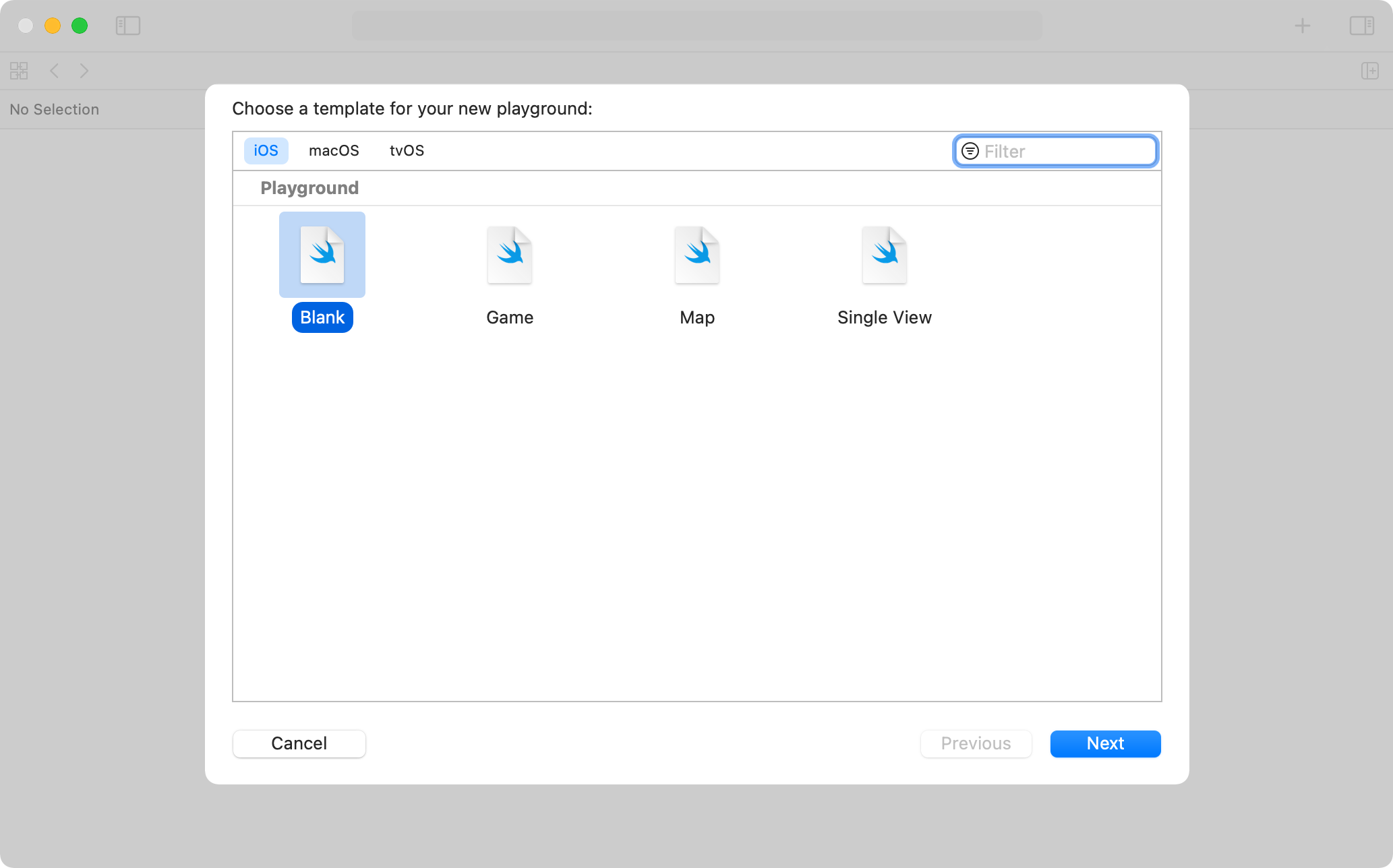
Nous avons le choix pour chaque système de la classe qui contiendra le code à exécuter pour nous donner les accès aux fonctions et charger les interfaces. Par exemple, le choix “Single View” exécutera notre code dans un objet UIView
 Create a new Xcode project
Create a new Xcode projectCreate an app for iPhone, iPad, Mac, Watch or TV
Il est également possible de démarrer un nouveau projet d’app pour les différents systèmes disponibles. Xcode nous ouvre alors une fenêtre très similaire à celle de création des playgrounds où l’on peut choisir le système d’exploitation et un modèle prédéfini de programme.
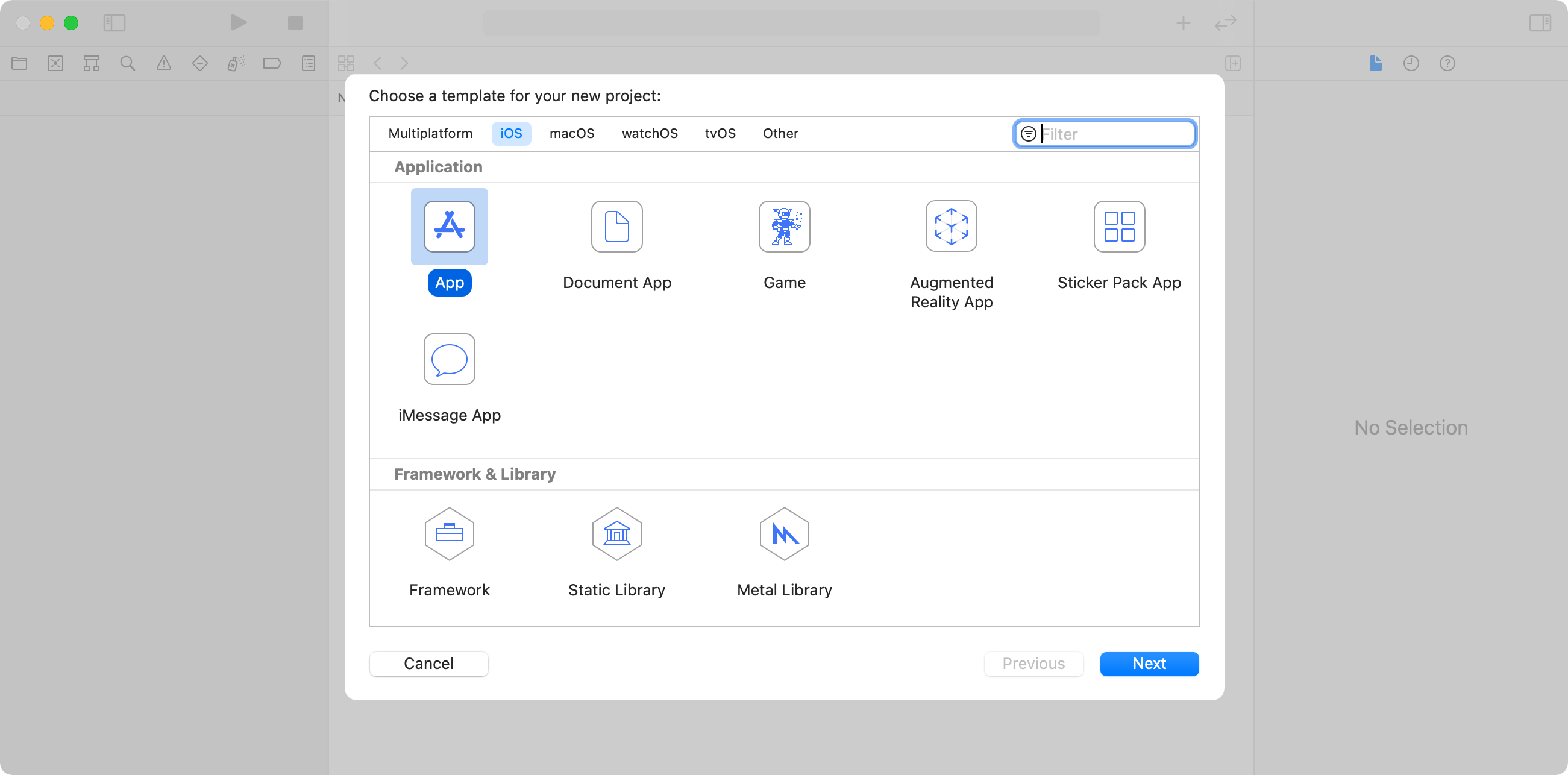
Les modèles prédéfinis permettent de paramétrer le compilateur et le projet pour ce type spécifique de programme. Par exemple une librairie Metal ne va pas se compiler de la même façon qu’un pack de stickers iMessage. C’est ici que l’on choisit le type d’application que l’on désire.
Il est intéressant de noter qu’il est possible de créer des jeux multi-plateformes ainsi que des achats in-app. C’est également ici que l’on va trouver la possibilité de créer un projet totalement vierge ou un compilateur personnalisé.
Si par exemple on choisit une “Single View App” et que l’on clique sur suivant, on arrive sur l’écran des options du projet.
On peut dans cette fenêtre nommer son application, nommer le développeur, définir le langage principal de l’application et choisir d’inclure par défaut des modèles de tests et de données.
 Clone an existing project
Clone an existing project
Start working on something from an SCM repo.
Ce menu permet de télécharger un projet depuis un repository comme GitHub. Ceci est très utile pour des travaux à plusieurs ou pour du versionnage. Il est possible aussi d’avoir un aperçu direct des repo sur son propre compte GitHub en se connectant dans les préférences de l’application.
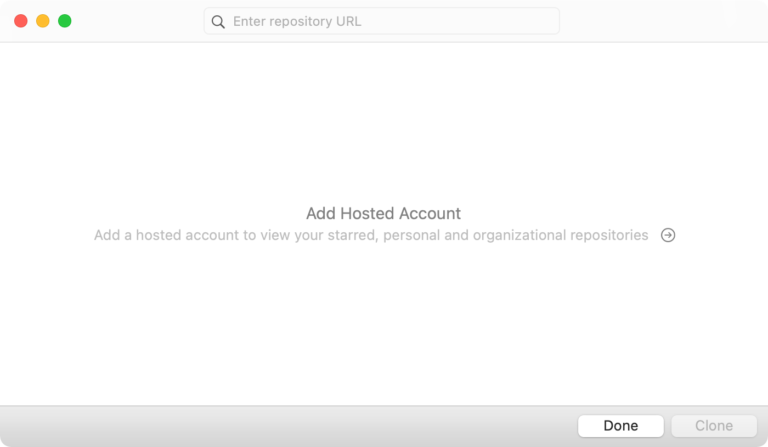
Si l’on souhaite télécharger une repo depuis internet, il suffit de copier son URL dans le champ de recherche en haut de la fenêtre puis de l’enregistrer dans ses documents.
![]() Playground
Playground
![]() Projet
Projet
Le fichier playground est un fichier indépendant et unique, ce qui veut dire qu’il peut être ouvert seul, sans nécessiter d’avoir accès à d’autres fichiers pouvant contenir du code. Tout ce que l’on crée dans un playground est contenu dans son fichier ce qui le rend pratique à ranger et partager.
Les fichiers projets contiennent des informations importantes sur l’application en cours de création, mais il n’incluent pas son contenu (code, interface, etc…) . Ils sont comme un index de tous les fichiers nécessaires à la compilation, des informations sur le créateur du projet et des paramètres multiples. Pour déplacer ou partager un projet Xcode complet, il faudra alors envoyer la totalité du dossier dans lequel est contenu le projet.
Voilà pour la présentation générale. Nous sommes très loin d’avoir fait le tour de ce mastodonte mais nous y viendrons en nous y prenant petit à petit.